Jednostavan i brz vodič za root-anje Androida

Nakon što rootate svoj Android telefon, imate potpuni pristup sustavu i možete pokretati mnoge vrste aplikacija koje zahtijevaju root pristup.
Google karte čuvaju povijest svih mjesta na kojima ste bili. Ovo bi moglo biti korisno nekima jer nikad ne znate kada biste mogli ponovno otići na to mjesto. No, nekima se možda neće svidjeti ideja da Google čuva te informacije i sada žele izbrisati svoju povijest Google karata nakon svake upotrebe.
Da biste izbrisali svoju povijest Google karata , prvo ćete morati znati kako joj pristupiti. Dobra vijest je da je korake lako slijediti i da ste izbrisali svoju povijest prije nego što ste to shvatili. Dakle, ako nemate puno vremena za ovo, i dalje ćete biti gotovi s vremenom na pretek.
Sadržaj
Kako pristupiti vremenskoj traci Google karata
Bez obzira koristite li Android ili iOS, rado ćete znati da su koraci isti. Sve što trebate učiniti je otvoriti Google karte i dodirnuti svoju profilnu sliku . Kada se pojavi novi prozor, odaberite Postavke .

Kad ste u postavkama, opcija Povijest karata bit će pri dnu bez prevlačenja. Na sljedećoj stranici dodirnite točkice desno od mjesta gdje piše Pretraži svoju aktivnost. Ako još samo malo prijeđete prema dolje, možete vidjeti popis mjesta koja ste posjetili.
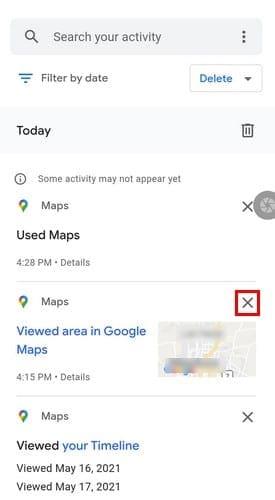
Ako želite izbrisati samo taj jedan posjet za koji ne želite da ga itko vidi, slučajno dodirnite X s desne strane i bit će izbrisan.
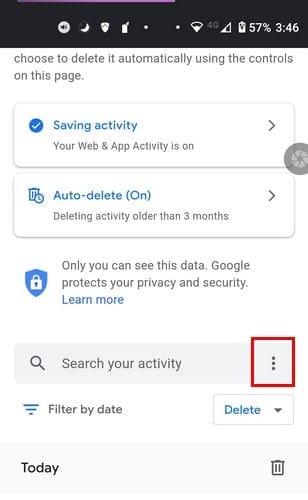
Vidjet ćete opcije kao što su:
Možete odabrati brisanje svoje aktivnosti za samo jedan sat, zadnji dan, cijelo vrijeme i prilagođeni raspon u brisanju aktivnosti.
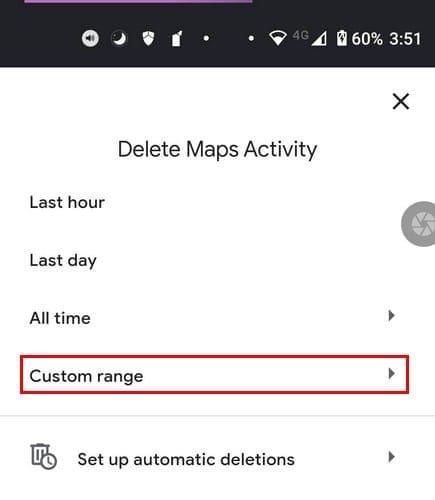
U Prilagođenom rasponu morat ćete postaviti početni i završni datum kada želite da se podaci izbrišu. Nakon što postavite datume, dodirnite gumb Dalje, provjerite datum kako biste bili sigurni da nema grešaka. Odaberite gumb Izbriši i spremni ste.

Ako imate problema s tom opcijom, uvijek možete pokušati:

Ovdje možete onemogućiti povijest lokacije ili se samo malo spustiti i upravljati svojom aktivnošću ili prilagoditi opciju automatskog brisanja prema svojim željama.
Kako programirati automatsko brisanje za Google karte
Kada pristupite Maps Activity, dodirnite opciju Auto-delete. Ako nikada prije niste dodirnuli ovu opciju, trebala bi biti isključena prema zadanim postavkama.
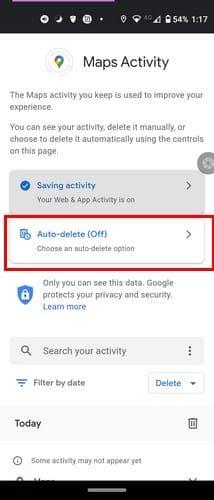
Na sljedećoj stranici dodirnite padajući izbornik za prvu opciju. Pisat će Automatsko brisanje aktivnosti starije od, a na padajućem izborniku vidjet ćete opcije kao što su tri mjeseca, 18 mjeseci i 36 mjeseci. Pri dnu ćete vidjeti odjeljak pod nazivom Uobičajena pitanja. Možete dobiti odgovore na pitanja Što je aktivnost na webu i u aplikaciji; koliko dugo mi odgovara? Kako drugačije mogu kontrolirati svoje podatke?
Nakon što ste odabrali vremenski okvir za brisanje podataka, dodirnite gumb Dalje u donjem desnom kutu za nastavak. Vidjet ćete poruku koja vas obavještava da su vaše postavke spremljene. Dodirnite gumb Shvaćam u donjem desnom kutu za odlazak.
Kako izbrisati izvanmrežna preuzimanja Google karata
Dakle, mislite da ste preuzeli jednu previše karata. Ne brinite jer je postupak brisanja svih preuzetih karata jednostavan. Otvorite Google karte i dodirnite svoju profilnu sliku. Dodirnite opciju Izvanmrežne karte.
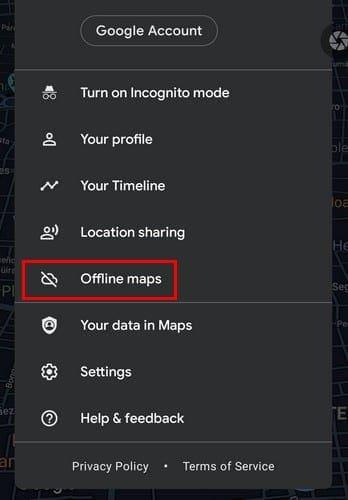
Na sljedećoj stranici vidjet ćete sve karte koje ste preuzeli. Pronađite kartu koju želite izbrisati i dodirnite točkice s desne strane te odaberite opciju brisanja. Ispod naziva karte vidjet ćete datum isteka. Ako vam je cilj izbrisati karte koje su istekle, ta je informacija korisna.
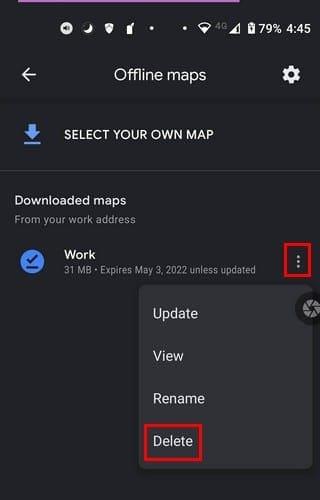
Zaključak
Kada imate samo karte koje trebate, lako ćete pronaći kartu koja vam je potrebna. Ali, ako svoje karte brišete samo jednom godišnje, na primjer, može biti teško pronaći određene karte za brisanje. Jeste li imali puno aplikacija za brisanje? Javite mi u komentarima ispod. Također, ne zaboravite podijeliti članak s drugima na društvenim mrežama.
Nakon što rootate svoj Android telefon, imate potpuni pristup sustavu i možete pokretati mnoge vrste aplikacija koje zahtijevaju root pristup.
Tipke na vašem Android telefonu ne služe samo za podešavanje glasnoće ili buđenje zaslona. Uz nekoliko jednostavnih podešavanja, mogu postati prečaci za brzo fotografiranje, preskakanje pjesama, pokretanje aplikacija ili čak aktiviranje značajki za hitne slučajeve.
Ako ste ostavili laptop na poslu i imate hitan izvještaj koji trebate poslati šefu, što biste trebali učiniti? Upotrijebiti svoj pametni telefon. Još sofisticiranije, pretvorite svoj telefon u računalo kako biste lakše obavljali više zadataka istovremeno.
Android 16 ima widgete za zaključani zaslon koje vam omogućuju promjenu zaključanog zaslona po želji, što ga čini mnogo korisnijim.
Android način rada Slika u slici pomoći će vam da smanjite videozapis i gledate ga u načinu rada slika u slici, gledajući videozapis u drugom sučelju kako biste mogli raditi i druge stvari.
Uređivanje videa na Androidu postat će jednostavno zahvaljujući najboljim aplikacijama i softveru za uređivanje videa koje navodimo u ovom članku. Pobrinite se da ćete imati prekrasne, čarobne i elegantne fotografije za dijeljenje s prijateljima na Facebooku ili Instagramu.
Android Debug Bridge (ADB) je moćan i svestran alat koji vam omogućuje mnoge stvari poput pronalaženja logova, instaliranja i deinstaliranja aplikacija, prijenosa datoteka, rootanja i flashanja prilagođenih ROM-ova te stvaranja sigurnosnih kopija uređaja.
S aplikacijama s automatskim klikom. Nećete morati puno raditi prilikom igranja igara, korištenja aplikacija ili zadataka dostupnih na uređaju.
Iako ne postoji čarobno rješenje, male promjene u načinu punjenja, korištenja i pohranjivanja uređaja mogu uvelike usporiti trošenje baterije.
Telefon koji mnogi ljudi trenutno vole je OnePlus 13, jer osim vrhunskog hardvera, posjeduje i značajku koja postoji već desetljećima: infracrveni senzor (IR Blaster).







